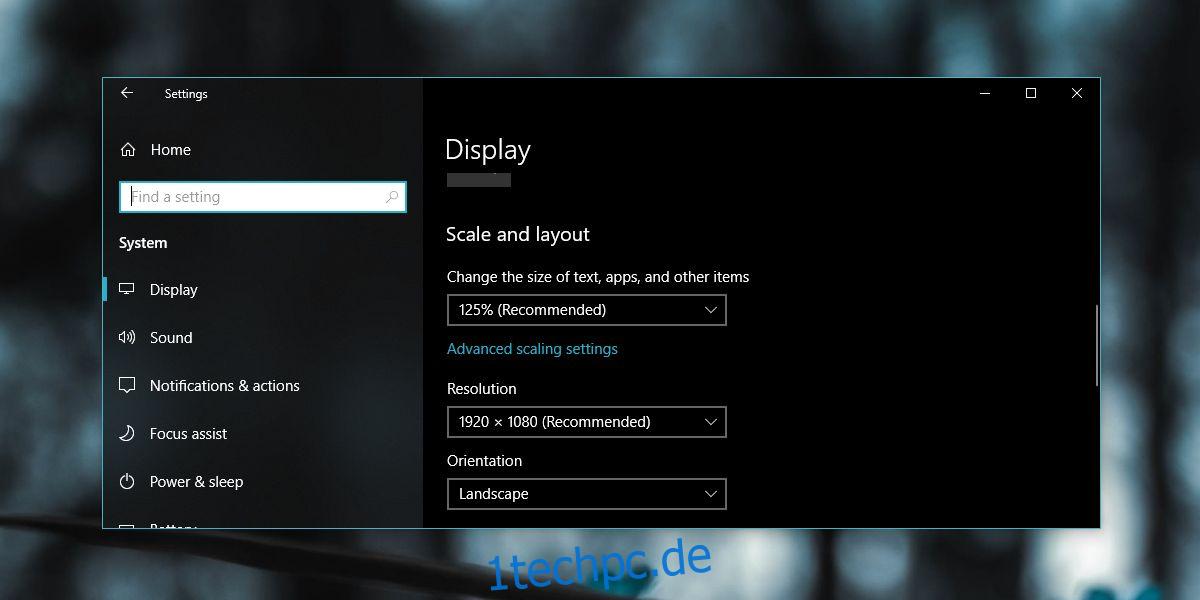Unsere Displays, sowohl intern als auch extern, haben sich in den letzten Jahren exponentiell in der Qualität verbessert. Wir bekommen auf unseren Telefonen mehr Pixeldichte als alles, was wir uns vor etwa zehn Jahren für einen Desktop-Monitor hätten vorstellen können. 4K-Monitore werden sich bald durchsetzen. Betriebssysteme müssen ebenfalls mit neuer Hardware Schritt halten. Auf großen HD-Displays sehen die Dinge in der Regel viel kleiner aus und oft ist es schwieriger, Text zu lesen oder Symbole zu erkennen. Windows 10 verfügt über eine Skalierung, um dies zu bekämpfen. Skalierung ist eine Art systemweiter Zoom, der die Größe von allem um einen bestimmten Prozentsatz erhöht. Leider führt dies manchmal zu verschwommenen Apps.
Die Skalierungsfunktion in Windows 10 ist keine Einheitslösung, obwohl sie darauf abzielt. Auch Apps müssen die Skalierung unterstützen. In den früheren Tagen von Windows 10 führten vergrößerte Displays zu unscharfem Text in Apps wie Chrome. Diejenigen, die keinen verschwommenen Text hatten, hatten Symbole, die selbst nach der Skalierung zu klein waren.
Mit dem Window 10 April Update tut Microsoft endlich etwas dagegen. Sie können es so einstellen, dass es unscharfe Apps proaktiv repariert, wenn es sie erkennt. Es gibt eine tatsächliche Funktion, mit der verschwommene Apps behoben werden können, die Sie aktivieren können.
Verschwommene Apps reparieren
Öffnen Sie die App „Einstellungen“ und gehen Sie zur Einstellungsgruppe „System“. Wählen Sie die Registerkarte Anzeige und scrollen Sie nach unten zum Abschnitt Maßstab und Layout. Klicken Sie auf „Erweiterte Skalierungseinstellungen“.
Auf dem folgenden Bildschirm sehen Sie einen Abschnitt „Skalierung für Apps korrigieren“. Aktivieren Sie den Schalter „Windows versuchen lassen, Apps zu reparieren, damit sie nicht verschwommen sind“. Das ist alles, was Sie tun können. Wenn Sie eine App kennen, die immer verschwommen ist, öffnen Sie sie und Windows 10 sollte Ihnen eine Toastbenachrichtigung anzeigen, die besagt, dass eine verschwommene App erkannt wurde, die versucht wird, sie zu beheben. Lassen Sie Windows 10 tun, was es tut, und prüfen Sie, ob die App besser ist.
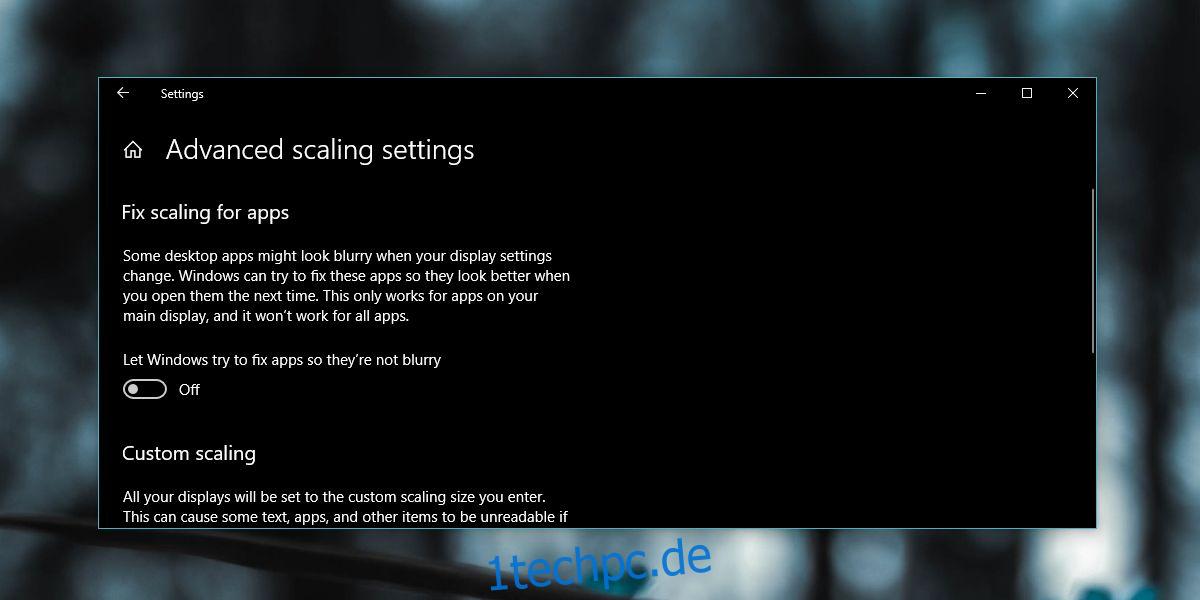
Auf demselben Bildschirm gibt es eine benutzerdefinierte Skalierungsoption, mit der Sie eine benutzerdefinierte Skalierungsstufe festlegen können. Dies war eine Option, die sich früher in der Systemsteuerung befand und versehentlich in einem Windows 10-Update entfernt wurde. Microsoft empfiehlt jedoch nicht, es zu verwenden, seien Sie also vorsichtig.
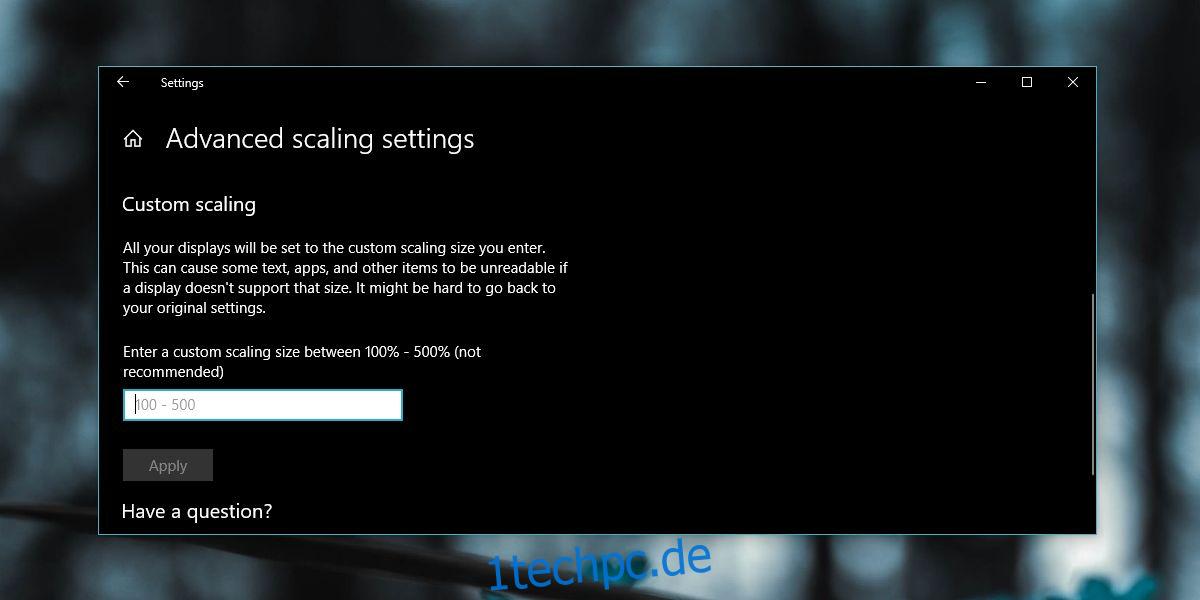
Wir haben keine Vorher-Nachher-Screenshots, aber diese Funktion wurde dringend benötigt. Viele beliebte Apps leiden unter verschwommenem Text und kleiner Benutzeroberfläche, und die Entwickler haben nicht viel getan, um sie für HD-Displays zu aktualisieren.